电脑缓存垃圾怎么清理 电脑垃圾清理步骤
更新时间:2023-06-06 23:46:06作者:jiang
电脑缓存垃圾怎么清理,电脑作为现代人日常生活中最为常见的工具之一,使用时间长了不可避免地会产生一些垃圾文件和无用缓存,不仅占用宝贵的硬盘空间,还可能导致电脑运行缓慢、卡顿,影响正常使用体验,针对这种情况,我们需要对电脑进行定期的清理和优化,以保持其良好的工作状态。本文将介绍电脑缓存垃圾的清理方法和步骤,帮助大家更好地维护自己的电脑。
具体方法:
1.我们先打开我的电脑。
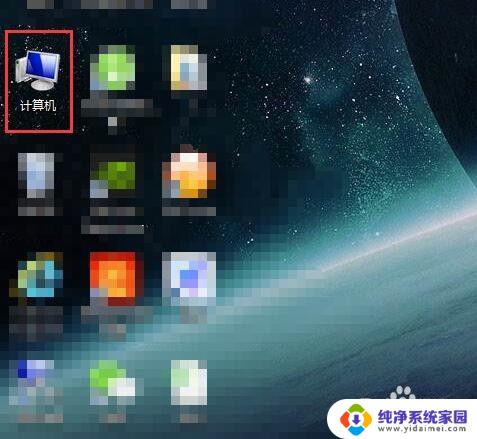
2.选择要清理的磁盘,以C盘为例。
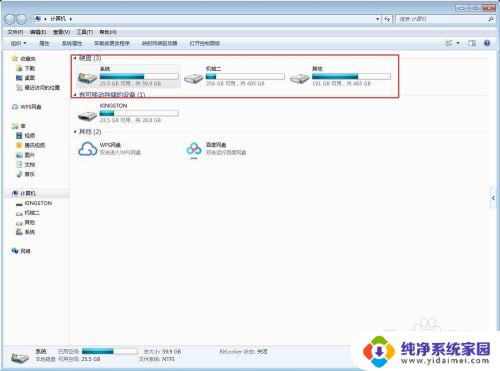
3.鼠标移到C盘右键点击后选择属性。

4.接下来选择磁盘清理。
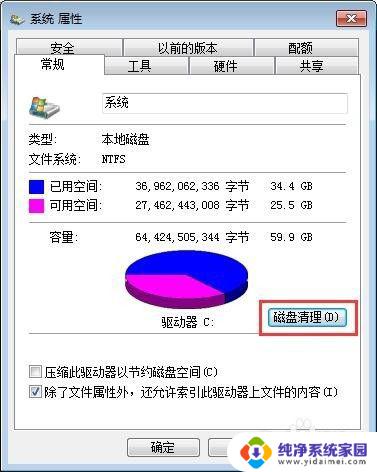
5.会显示正在统计磁盘可以清理的垃圾,耐心等待一下。
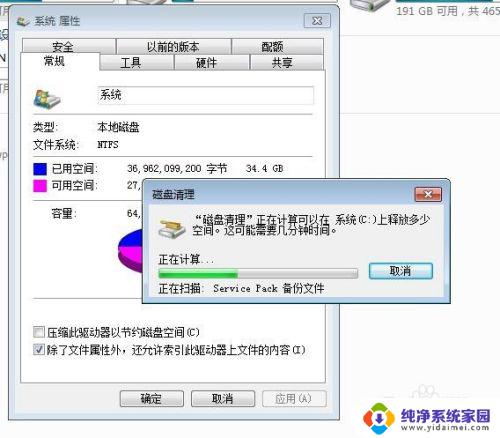
6.然后选择需要清理的垃圾,一般清理临时文件和回收站里面的垃圾。
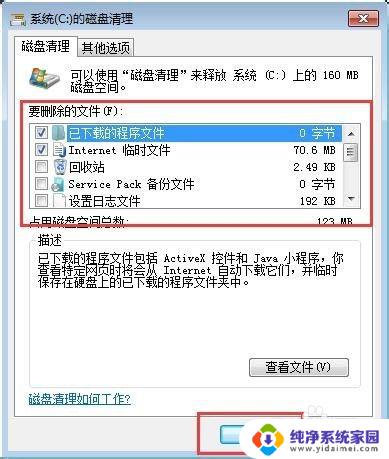
7.点击确认后系统会再次进行删除确认。
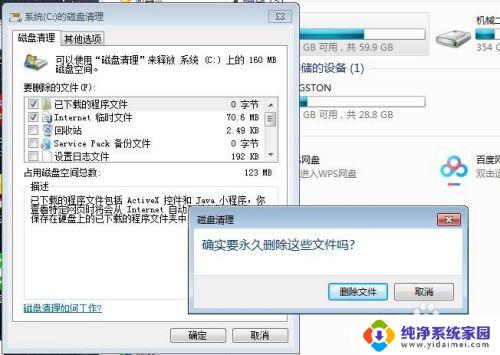
8.最后等待删除垃圾文件就可以了。

以上就是电脑缓存垃圾如何清理的全部内容,如果您遇到了同样的问题,可以参考本文中介绍的步骤来进行修复,我们希望这篇文章对您有所帮助。
电脑缓存垃圾怎么清理 电脑垃圾清理步骤相关教程
- 怎么清理电脑的缓存垃圾 电脑缓存垃圾清理步骤
- 如何清理电脑c盘缓存垃圾 电脑C盘缓存垃圾清理方法
- opporeno8怎么清理内存垃圾 OPPO手机如何清理缓存和垃圾
- c盘的缓存垃圾文件怎么清理 快速清理电脑C盘缓存垃圾的步骤
- 苹果xs怎么清理缓存和垃圾清理 苹果XS Max缓存清理方法
- 电脑自带的清理垃圾的指令 清理系统垃圾命令教程
- 浏览器 清除缓存 如何手动清理电脑内的垃圾缓存文件
- 浏览器删除缓存 如何手动清理电脑内的垃圾缓存文件
- c盘的缓存垃圾文件在哪里 如何快速清理电脑C盘缓存垃圾程序
- 火绒能清理系统垃圾吗 火绒怎么设置自动清理垃圾
- 笔记本开机按f1才能开机 电脑每次启动都要按F1怎么解决
- 电脑打印机怎么设置默认打印机 怎么在电脑上设置默认打印机
- windows取消pin登录 如何关闭Windows 10开机PIN码
- 刚刚删除的应用怎么恢复 安卓手机卸载应用后怎么恢复
- word用户名怎么改 Word用户名怎么改
- 电脑宽带错误651是怎么回事 宽带连接出现651错误怎么办